이번 글에서는 파이썬(python)을 이용하여 exe를 만드는 법을 알아보도록 하겠다.
파이썬은 py 코드를 통해 배포하면, 사용자가 파이썬만 설치해도 쉽게 사용할 수 있다.
test.py
print("hello")
만약 터미널에서 python test.py 라고 치면 hello라고 뜰 것이다.
하지만 프로그래밍에 대해 1도 모르는 사용자에게 py 코드를 주고 실행시키라고 하면 할 수 있을까?
또한, 보안적인 측면에서도 소스코드를 그대로 배포하는 것보다 exe파일로 배포하는 것이 안전하다.
그래서 exe를 만들어보도록 하겠다.
터미널에 다음과 같이 친다.
pip install pyinstaller설치를 하고 나면 pyinstaller를 사용할 수 있다. 터미널에 다음과 같이 입력해보자.
pyinstaller test.py

test.py 밖에 없던 폴더에 무언가가 많이 생겼다. exe파일은 어디에서 찾을 수 있을까?
dist 폴더에 test(py이름에 따라 바뀜) 폴더로 들어가면 다음과 같이 찾을 수 있다.
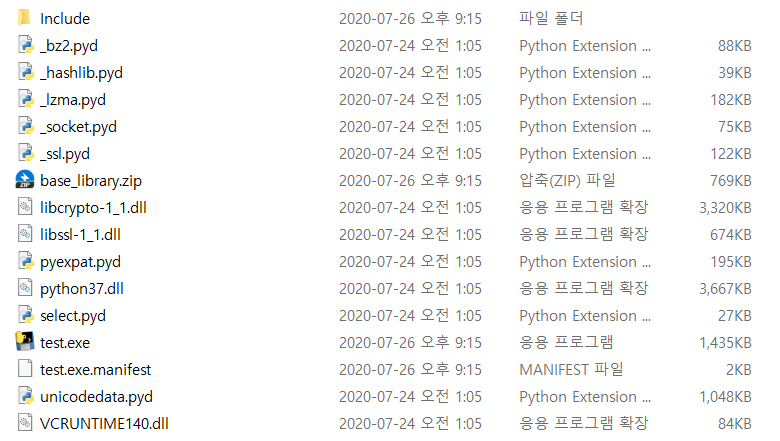
많은 파일들 속에 test.exe가 보인다. 실행시켜보자. 실행시키면 실행이 된것 같은데 바로꺼진다.
그 전에 이렇게 많은 파일들을 배포하는 것은 보기에도 안좋고 파일이 손상되면 실행이 안될 수 있다.
하나의 파일로 만들어보도록 하자. 터미널에 다음과 같이 입력한다.
pyinstaller --onefile test.py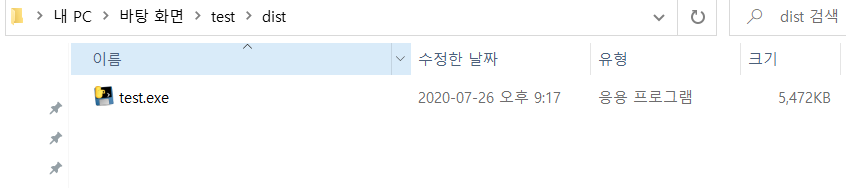
dist 폴더에 test.exe 파일 하나만 남았다.
그렇다면 창이 꺼지는 현상은 어떻게 해결할까
test.py에 다음과 같이 소스를 수정후 다시 pyinstllaer로 exe파일을 만들어준다.
import os
print("hello")
os.system('pause')
실행시켰을 때 다음과 같이 exe 창이 꺼지지 않고 그대로 남아있는 것을 확인할 수 있다.
+ icon 넣는 방법
pyinstaller를 통해서 만든 아이콘 모양은 이쁘지 않다. 만약 아이콘을 넣고 싶다면 다음 옵션을 사용하면 된다.
pyinstaller --icon=test.ico --onefile test.py
'ETC > Python' 카테고리의 다른 글
| Python Selenium 설치 및 Naver Login 하기 (0) | 2020.08.10 |
|---|---|
| 파이썬 엑셀 읽고 쓰기 (Python Excel Read / Write) (0) | 2020.07.28 |
| Python을 이용해서 Email 보내기 (1) | 2020.07.23 |
| Daum Login with Python requests 1(소스코드) (5) | 2020.07.09 |
| Naver Login with Python requests 2(소스코드) (7) | 2020.07.09 |



